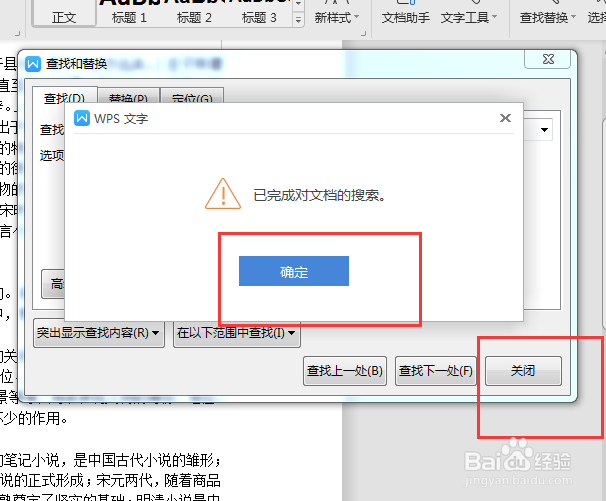1、打开word文字,比如我指定的文字是查找这篇文章中的小说一词,如下图所示;
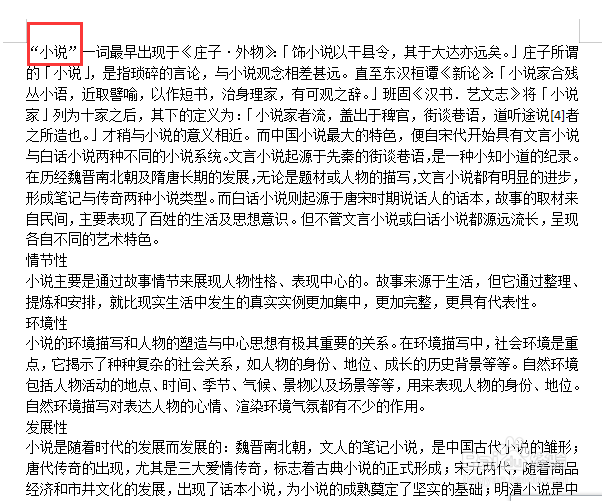
2、我们选择开始-查找和替换,或者找不到的话我们直接按住ctrl+f键即可如下图
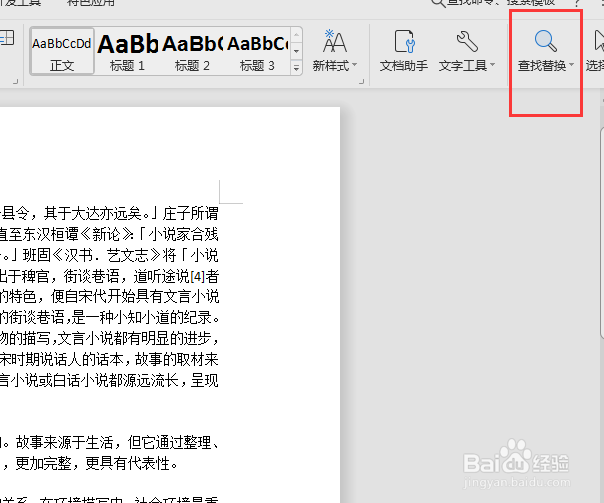
3、在找到内容里面,输入我们指定查找文字,我们输入小说,如下图;

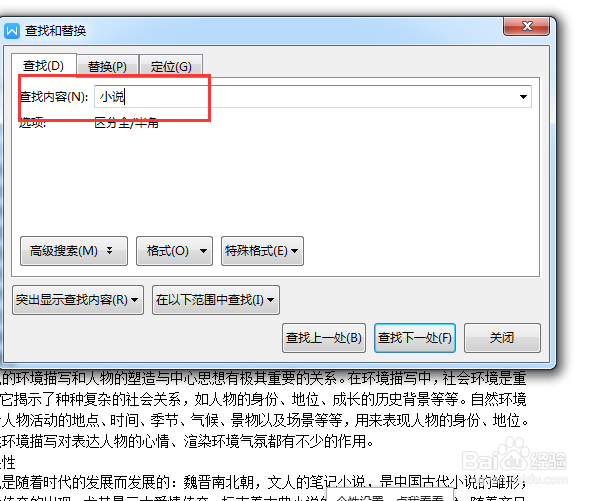
4、输入好之后,我们点击查找下一处如下图;
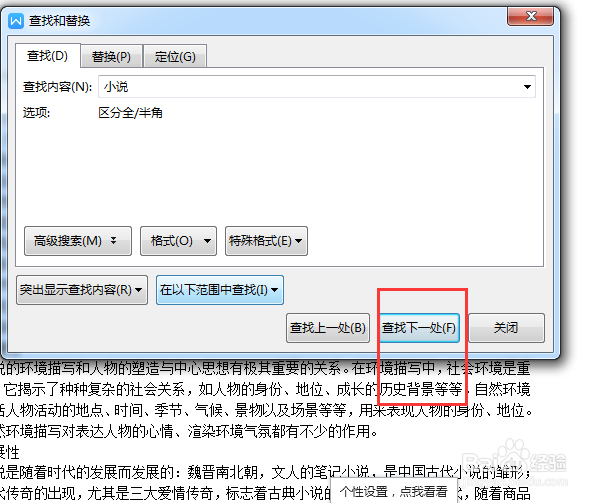
5、此时我们点击查找下一处会在word里面查找小说所在位置,如下图所示;
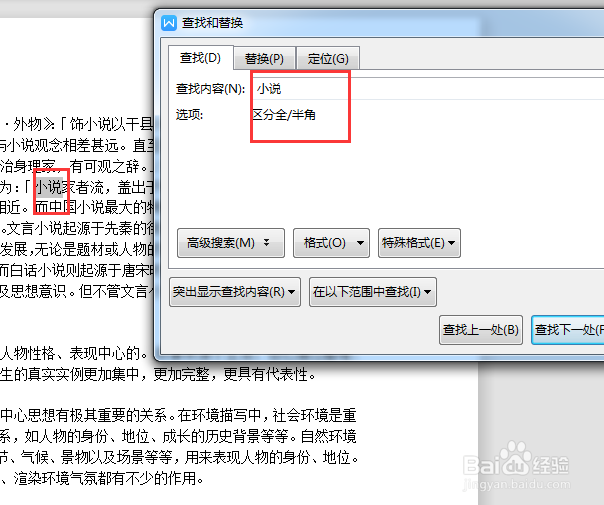
6、依次类推直到将word里面的小说全出找出来,然后点击确定关闭查找即可;
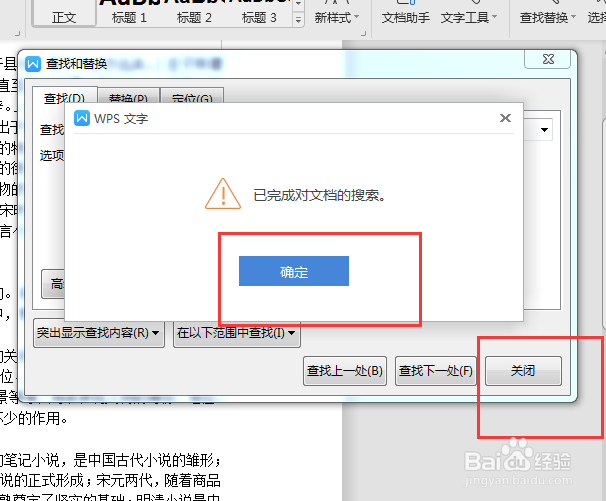
时间:2024-10-12 13:59:50
1、打开word文字,比如我指定的文字是查找这篇文章中的小说一词,如下图所示;
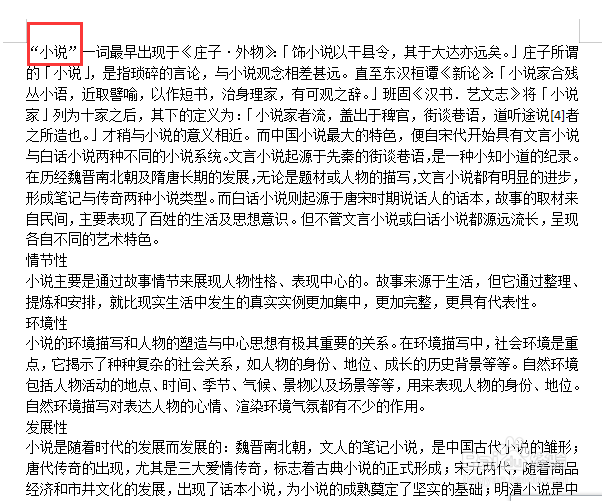
2、我们选择开始-查找和替换,或者找不到的话我们直接按住ctrl+f键即可如下图
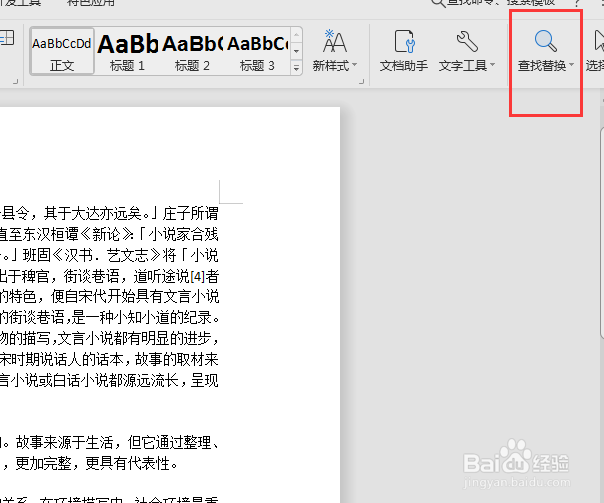
3、在找到内容里面,输入我们指定查找文字,我们输入小说,如下图;

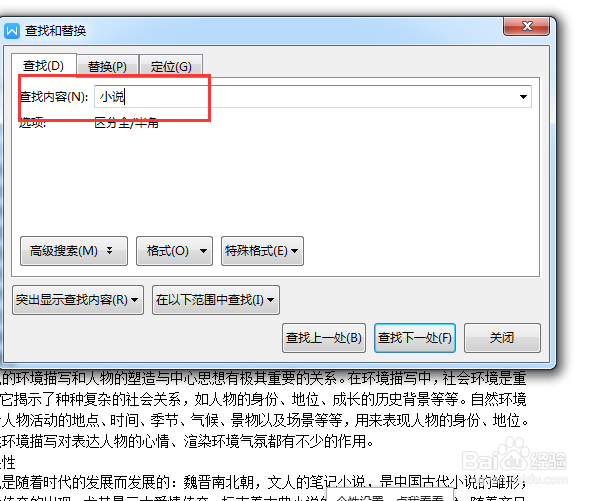
4、输入好之后,我们点击查找下一处如下图;
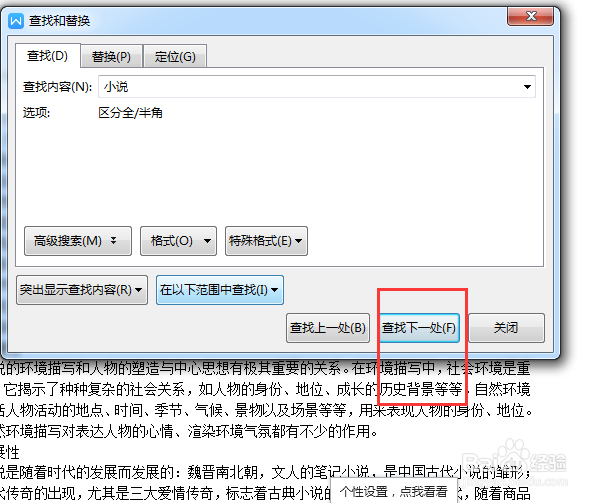
5、此时我们点击查找下一处会在word里面查找小说所在位置,如下图所示;
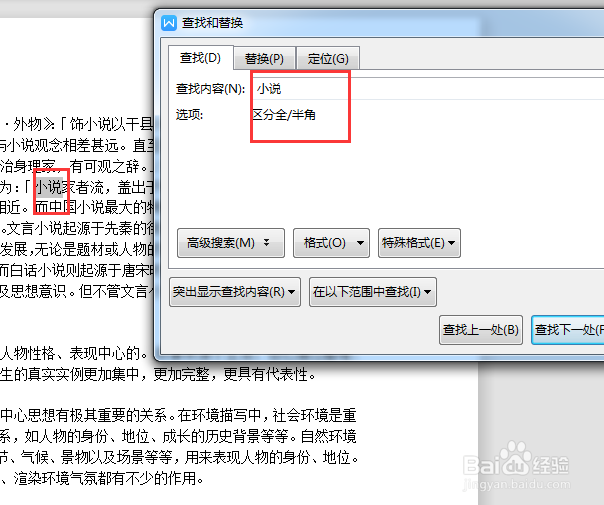
6、依次类推直到将word里面的小说全出找出来,然后点击确定关闭查找即可;